- 1,000以上のビデオやオーディオの形式に変換
- 動画をいれたら、最短1秒で変換可能!
- 一万以上のサイトから動画を高速ダウンロード
- そのままに品質で動画を圧縮
- DVD・Blu-ray・音楽CDを作成
- 画面録画・GIF作成・画像変換など高性能
SWFをMP4に変換する利点と方法
プレゼンテーションなどを行う際に相手方によりメッセージを伝えやすくするためにビジネスシーンなどで度々利用されているのがSWFという拡張子で作成された動画やアニメーションです。
PDFなどを用いて説明するのと比較すると動画やアニメーションを利用すれば視覚効果によってより具体的なイメージを伝えることができますし、印象にも残りやすくなります。SWFは比較的容易に作成ができますし、プラグインを使うブラウザから再生ができるメリットがあるので、パソコンを使うビジネスシーンでは役立つメリットがある一方でAndroidタブレットやiPadなどのデバイスで再生が難しいデメリットが挙げられます。ビジネスでタブレットを利用する場合にはSWFをMP4に変換したほうがより快適に利用できると考えられるのです。SWFをMP4に変換するための具体的な方法とおすすめのツールについて紹介していきます。
手軽なステップで変換できるおすすめのツール
MacにもWindowsにも導入ができ、専門的な知識がないため作業に不安があるという人でも無理なく作業ができるおすすめのツールがUniConverter(旧名:スーパーメディア変換!)というソフトです。このソフトはもともとは有料で販売されているソフトなのでフリーのソフトと比較すると圧倒的に操作がしやすいですし、公式ホームページから無料の体験版がダウンロード可能なので、お金をかけずに気軽にお試しができます。なおソフトの具体的な利用方法は以下のようになります。
UniConverter(旧名:スーパーメディア変換!) - 動画変換
SWFをMP4に変換する利点と方法
- 30倍の超高速かつ高画質にビデオを変換可能
- 高画質HD,MP4,MOV,WMV,M2TS,VOB,VROなど、多種類形式の入力・出力に対応
- 100種類以上のWebサイトから動画をダウンロード可能
- DVDの抽出&変換&作成し、Youtubeなどの動画をDVDへ作成可能
- 編集機能でビデオをトリムしたり、回転したり、ビデオに透かし、字幕などを追加したりすることができます。
Step1.
UniConverter(旧名:スーパーメディア変換!)の無料体験版をパソコンに導入したらソフトの上部に表示されるタブから「変換」を選びます。
Step2.
次に変換したいファイルをソフトに読み込ませます。「ファイルを追加」のボタンをクリックして追加できる他、ファイルをドラッグアンドドロップする直感的な手段でも読み込ませることができます。
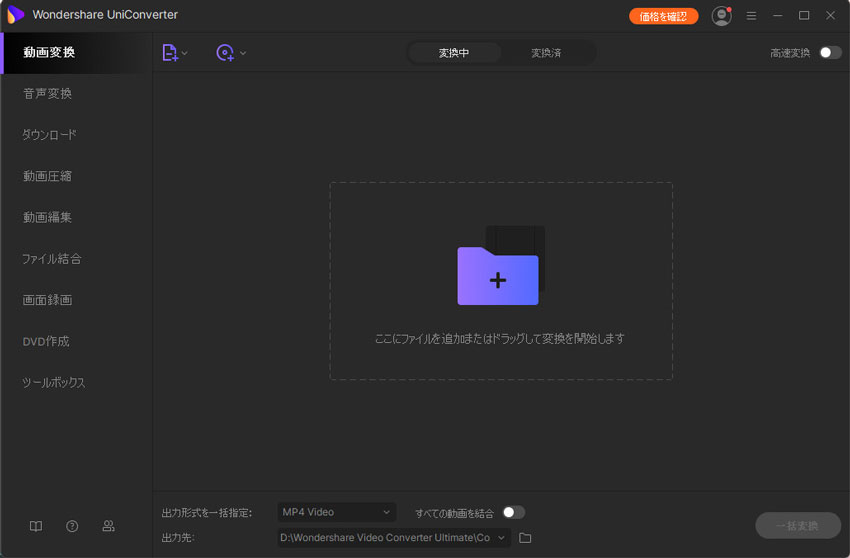
Step3.
ファイルを読み込ませたら出力フォーマットを選択します。この際にフレームレートや解像度などの詳細を手動でカスタマイズすることも可能なので、必要に応じて設定を変更するのも良いでしょう。
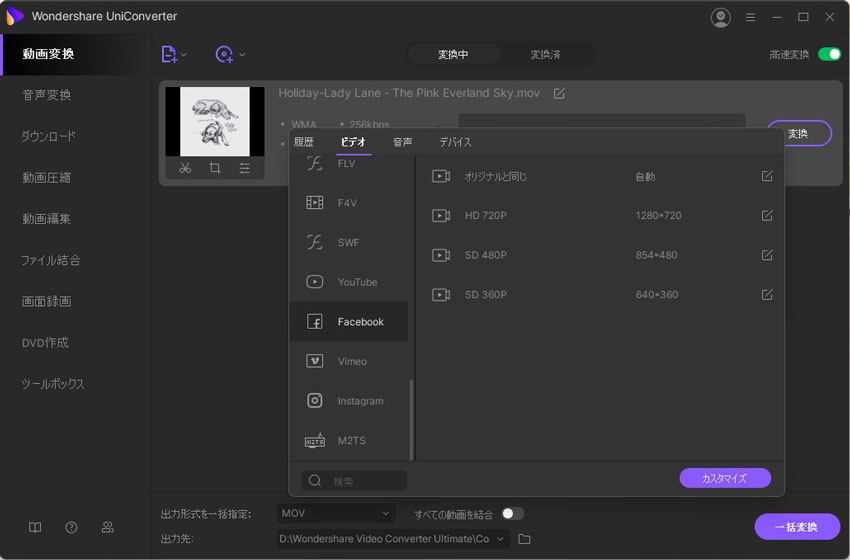
Step4.
出力の設定が終わったら「変換」のボタンを押せば自動的に作業が始まります。数分程度待てば作業は終わります。
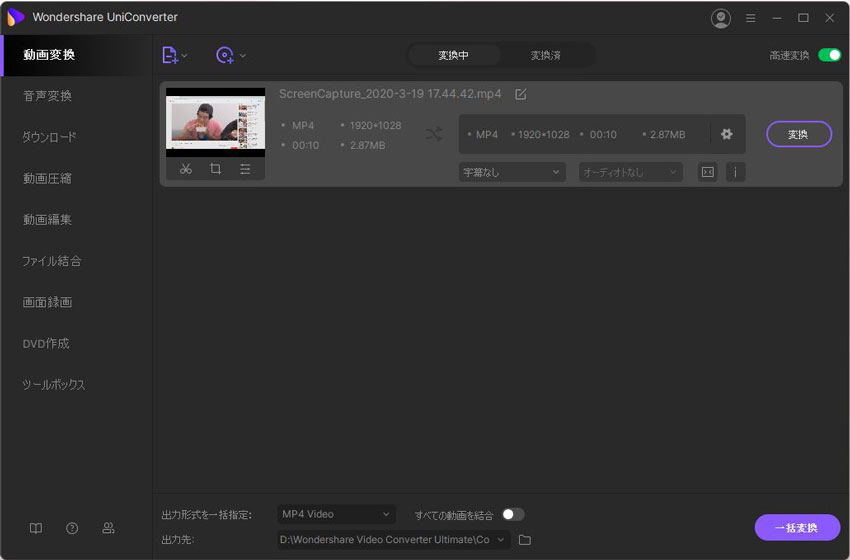
SWFをMP4に変換できるソフトは多数ある
先に紹介したソフトが初心者でも無理なく利用できますし、変換の際に動画の設定を細かく調整できるので特におすすめなのですが、他にも無料で導入できシンプルな操作でSWFをMP4に変換できる便利なツールは多数存在しています。少ない手順で動画の変換ができ、その際に動画のサイズやビットレートなどの詳細設定もできるツールとしておすすめしたいのが「FonePawスーパーメディア変換」というツールです。
このツールも普段は有料で販売されているのですが、公式ホームページから無料の体験版がダウンロードできますし、様々な形式に拡張子を変えることができます。より少ない手間で手っ取り早く作業をこなしたい場合におすすめなのが、「Flabaco Beta SWF to Video Converter」というツールです。このツールはブラウザ上で利用できるので気軽に利用できますし、ソフトを導入する手間もかからない利点があります。
SWF形式を手軽に持ち運びたいならMP4形式を変えましょう
タブレットやスマートフォンに入れて気軽に持ち運ぶ場合にはSWF形式のままにしておくよりもMP4に変更してから持ち歩いたほうが快適に利用できます。特にビジネスでタブレットを利用している場合にはMP4への形式変更を強く推奨します。
